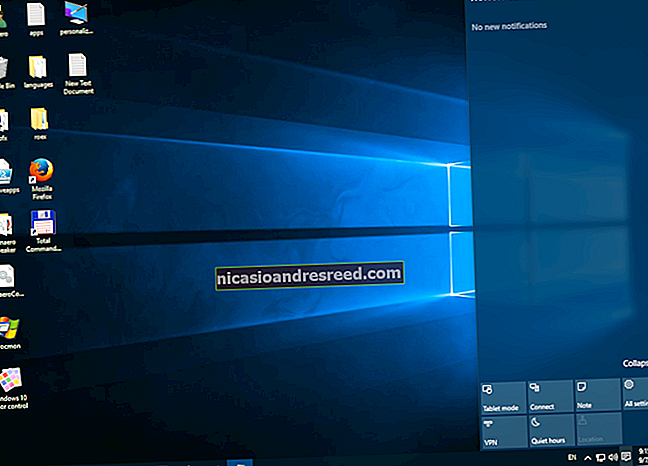Како инсталирати и конфигурисати додатке у Коди-у

Коди може много тога да уради ван оквира. Ако имате колекцију копираних Блу-Раис и ЦД-а, можете их прегледати са свог кауча са прелепим интерфејсом. Ако имате картицу ТВ тјунера, можете да гледате ТВ уживо са НектПВР. Како иду локални медијски плејери, то је врло комплетно.
Оно што Коди не може да уради, барем самостално, јесу стримски медији са Веба. Да бисте то урадили (између осталог), потребни су вам додаци.
Ове једноставне скрипте, које обично праве колеге корисници, омогућавају Коди приступ бесплатним мрежним услугама попут ИоуТубе-а и Твитцха, плаћеним услугама попут НХЛ.тв и Плек-а, па чак и неколико услуга попут ЕСПН3 и НБЦСН, које захтевају пријаву путем кабла. Остали додаци могу вам омогућити да прилагодите изглед свог подешавања или из које временске службе повлачи информације. Други се могу повезати са другим програмима на рачунару, тако да могу приказати ваш БитТоррент ред или покренути друге програме попут видео игара.
Учење проналажења и конфигурисања ових додатака чини Коди много моћнијим, зато заронимо.
Инсталирање додатака из званичног Коди спремишта
Проналажење и коришћење Коди додатака некада је представљало велику муку. Али иако још увек није тако једноставно као проналажење Року канала, постоји лако место за почетак у најновијој верзији Коди: одељак за додатке у главном менију.

Овде ћете видети све своје инсталиране додатке, подељене у неколико одељака: Видео, Музика, Програми и други. Ако желите да прегледате неколико додатака за инсталирање, најједноставнији начин је одабрати опцију „Инсталирај из спремишта“, као што је горе наведено. Следеће кликните на „Коди складиште додатака“, а затим започните прегледање по категоријама.

Број категорија је мало неодољив, па предлажем да за почетак кренете од Видео до почетка.

Помичите се док не пронађете нешто што вас занима. Ако не знате где да потражите, препоручујем да започнете са ИоуТубе-ом.

Изаберите ИоуТубе и притисните Ентер, а додатак можете да инсталирате на екрану који се појави.

Када пронађете нешто што желите да инсталирате, одаберите га, а затим одаберите „Инсталирај“. Додатак ће се инсталирати у позадини и видећете искачући прозор када је готов. Баш тако ћете свој нови додатак пронаћи на главном екрану.

Поновите овај поступак за онолико додатака колико желите. У подразумеваном Коди спремишту има пуно добрих ствари!
Како да конфигуришете Коди додатке
Већина додатака омогућава бар мало конфигурације. Понекад вам ово омогућава да се пријавите на свој рачун, што је неопходно за неке услуге, попут Пандоре. Понекад постоје и друге ствари које можете да конфигуришете. На екрану додатака додајте додатак који желите да конфигуришете, а затим притисните тастер „С“ на тастатури. Појавиће се кратки мени.

Изаберите „Сеттингс“ и појавиће се прозор за подешавања вашег додатка.

Нисмо могли да почнемо да прегледамо шта ове поставке могу да учине, јер ће се за сваки додатак разликовати. Наш савет: ако мислите да бисте могли да промените нешто у вези са понашањем додатка, вероватно то можете, зато проверите екран за подешавања.
Шта ако додатак не ради?
Да ли вам одређени додатак ствара проблеме? Прво што треба да урадите је да проверите званични Коди форум. Ако сте додатак пронашли у званичном спремишту Коди, велика је шанса да ћете на форуму пронаћи нит креатора додатка. Први пост у таквим нитима обично нуди драгоцене информације о тренутним грешкама, често нуде краткорочна решења или само временску линију о томе када ће одређена карактеристика бити исправљена.

Ако не можете да пронађете одговоре на своја питања, можете се пријавити за налог и питати. Само запамтите: људи који праве ове додатке су добровољци и корисници попут вас. Они имају животе изван прављења Коди додатака; посао, породица, све те ствари. Они улажу време у овај пројекат зато што су сами желели ту функцију или зато што су мислили да би могла бити забавна. Поступајте са овим програмерима онако како желите да се према вама понашају у тим околностима и вероватно ћете открити да ће вам радо помоћи. Наљутите се на њих јер ваш додатак не ради, а можда и не би.
Ако додатак који сте инсталирали из независног спремишта не ради, не питајте за њега на званичним форумима Коди, осим ако већ не пронађете постојећу нит о додатку. Уместо тога, потражите алтернативни форум на коме програмер додатка разговара о пројекту.
Набавите још више додатака од независних складишта
Кад смо већ код независних спремишта: можда сте током својих веб путовања налетели на занимљив додатак који из било ког разлога још увек није у званичном Коди спремишту. Можда је превише нов, можда се програмер није потрудио да га пошаље или је то пиратска апликација коју Коди не жели да подржи (о томе ћемо касније.)
Без обзира на разлог, инсталирање додатака из независних спремишта је релативно једноставно. Прво, морате да омогућите независне репозиторијуме, ако то још нисте учинили. У главном менију изаберите икону зупчаника да бисте отворили екран Коди Сеттингс.

Идите на Систем> Додаци и уверите се да је омогућен „Непознати извори“.

Затим преузмите ЗИП датотеку за спремиште које желите да прегледате и уверите се да је сачувана негде на истом рачунару као и Коди. Вратите се у одељак Додаци у главном менију, овог пута кликом на Додаци на бочној траци да бисте отворили екран Додаци. У горњем левом углу наћи ћете оквир.

Означите ово поље и бићете преусмерени у прегледач додатака одакле можете да инсталирате ЗИП датотеке.

Користите ову опцију да бисте пронашли и инсталирали ЗИП датотеку коју сте раније преузели. Сада можете да инсталирате додатке из новог спремишта помоћу опције „Инсталирај из спремишта“ коју смо раније истраживали.
Додаци за Коди вредни провере
Постоје стотине, ако не и хиљаде додатака Коди. Које вреди инсталирати? Ево неколико наших омиљених. Прво, из званичног Коди спремишта:
- ЈуТјуб, као што је раније поменуто, омогућава вам да прегледате најпопуларније видео записе на вебу, а можете се пријавити да бисте видели своје претплате. Ако наиђете на грешку „Прекорачена квота“, овај водич вас може поправити уместо вас.
- ТЕД разговори вам даје приступ оним чувеним предавањима о готово свему што можете замислити. Научи нешто.
- ПБС ТхинкТВ даје вам приступ отприлике свакој емисији коју је произвела та мрежа и више од неколико емисија на које је стекла права током година. Постоји одвојено ПБС Кидс додатак ако желите да забавите младе.
- Реддит Виевер приказује вам најпопуларније видео записе и ГИФ-ове са Реддита, а можете додати и прилагођене субреддите ако желите.
А ако имате пријаву путем кабла, има још више ствари за провјерити. Додаци за ЕСПН и НБЦСН можете пронаћи у званичном спремишту и омогућити вам приступ живим спортовима.
Ако немате пријаву путем кабла, али и даље желите да гледате спортове уживо, постоје додаци за претплатне услуге специфичне за лигу, као што јеНХЛ.тв, НФЛ Гамепасс, НБА лига пролаз, и чак МЛС Ливе.
Постоји још много додатака које вреди проверити, зато истражите службено спремиште и званичне Коди форуме да бисте сазнали више. И пратите ову веб страницу, јер се надамо да ћемо истражити најбоље додатке у будућим чланцима.
Коди додаци су екосистем отвореног кода који има предности и недостатке. Про: заједница често прави додатке које саме услуге стримовања не би могле да направе. Против: ти додаци могу да се покваре када те услуге промене добављаче стриминга или у основи било шта друго у вези са начином на који њихова веб локација ради.
ПОВЕЗАН:Коди није пиратска апликација
Треба узети у обзир још једну ствар: на широј мрежи постоји пуно пиратских додатака. Ако додатак нуди нешто превише добро да би било истинито, то је вероватно пиратерија. Коди не подржава ове додатке, па овде нећемо да се повезујемо са њима. Молили бисмо да их не истакнете у нашим коментарима или да питате о њима - то је узроковало много проблема за пројекат Коди и не желимо да видимо да добар пројекат пати.